如何查看当前电脑是否带有无线网卡以Windows8为例
摘要:这里介绍一种从操作系统中如何查看当前电脑是否带有无线网卡的方法。我们可以通过操作系统的设备管理器信息来查看当前电脑是否带有无线网卡。一、这里...
这里介绍一种从操作系统中如何查看当前电脑是否带有无线网卡的方法。我们可以通过操作系统的设备管理器信息来查看当前电脑是否带有无线网卡。
一、这里以 Windows 8 为例,首先找到系统中的“计算机”,如图所示

二、然后选中“计算机”并点击鼠标右键,再点击“管理”选项,如图所示
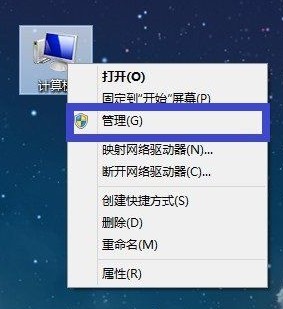
三、接下来在打开的“计算机管理”窗口的右窗格中选择“设备管理器”选项,如图所示

四、然后在中间窗格中找到“网络适配器”选项,如图所示
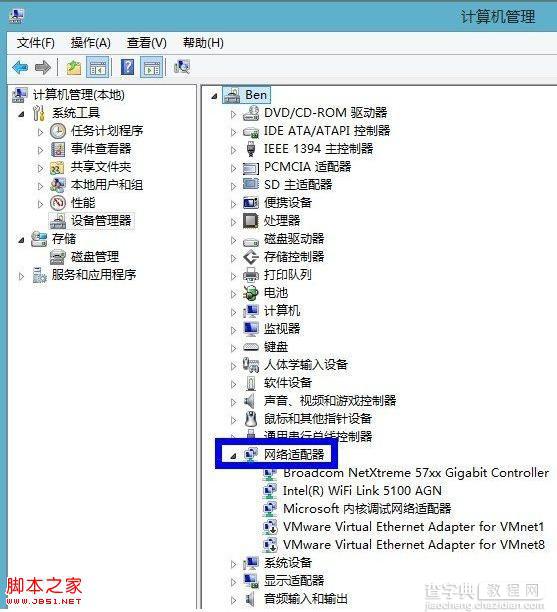
五、在“网络适配器”下面,会列出当前电脑所有的网卡设备。其中带有“WiFi”字样的网络设备就是无线网卡,如图所示
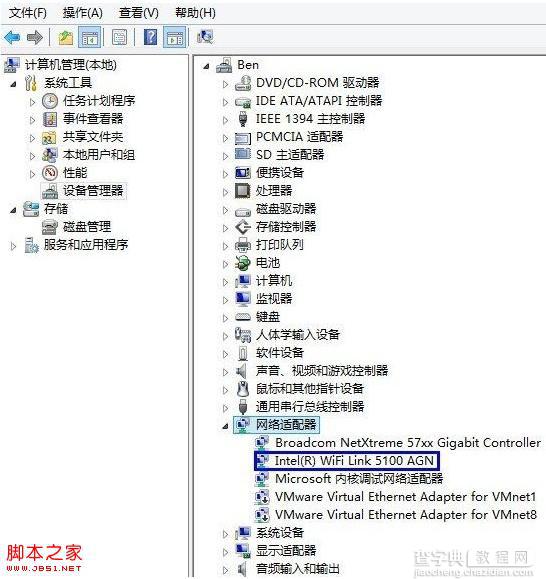
注:一般的 PC 电脑,在驱动都安装完成的情况下,如果网络适配器列表下只有一个网卡设备的话,就意味着当前电脑没有无线网卡。
【如何查看当前电脑是否带有无线网卡以Windows8为例】相关文章:
★ Win10 Creators预览版14959升级失败怎么办?
★ windows已保护你的电脑怎么关闭 windows已保护你的电脑关闭教程
★ Win10一周年预览版14332迅雷崩溃怎么办?解决方法
★ Win10系统Photoshop中字体出现乱码怎么办?解决方法推荐
★ Win10 Mobile/PC最新预览版14383曝光 7月1日编译完成
★ 唐娜姐:部分人更新升级Win10一周年更新RTM版会有延迟
★ win10桌面图标布局错乱怎么办 win10系统玩游戏后桌面图标位置错乱的原因及解决方法
★ Win10 Mobile一周年更新预览版14364最迟明日推送
